- Якщо ви отримуєте ПОМИЛКУ_FILE_TOO_LARGE повідомлення, можливо, вам доведеться стиснути файл.
- Якщо деякі налаштування потребують зміни, ми покажемо вам, як саме це зробити.
- Наші Центр усунення несправностей є винахідливим варіантом, коли вам потрібно виправити такі помилки блокувальника, як ця.
- Якщо вам коли-небудь знадобляться поради фахівців щодо використання SharePoint, відвідайте наш сайт Розділ колективної роботи.

Відкрийте різні архівовані файли з легкістю на вашому ПК після встановлення WinZip. Цей преміум інструмент архівування відкриє купу форматів архівів і дозволить вам їх захистити. Ось деякі його особливі особливості:
- Розпакуйте всі основні формати файлів: ZIP, RAR, 7Z, TGZ, TAR тощо.
- Шифрує файли, які ви зберігаєте в архіві, для максимального захисту
- Легко керуйте файлами (ПК, хмара, мережа)
Відкрийте архівовані файли
з легкістю на вашому ПК
Системні помилки можуть становити велику проблему, і багато користувачів повідомили про помилку ERROR_FILE_TOO_LARGE на своєму ПК.
Ця помилка зазвичай відображає таке повідомлення: Розмір файлу перевищує дозволену межу та не може бути збережений.
Сьогодні ми покажемо вам, як виправити цю помилку Windows 10.
Як виправити розмір файлу перевищує дозволений ліміт помилка?
1. Використовуйте WinZip як інструмент стиснення файлів
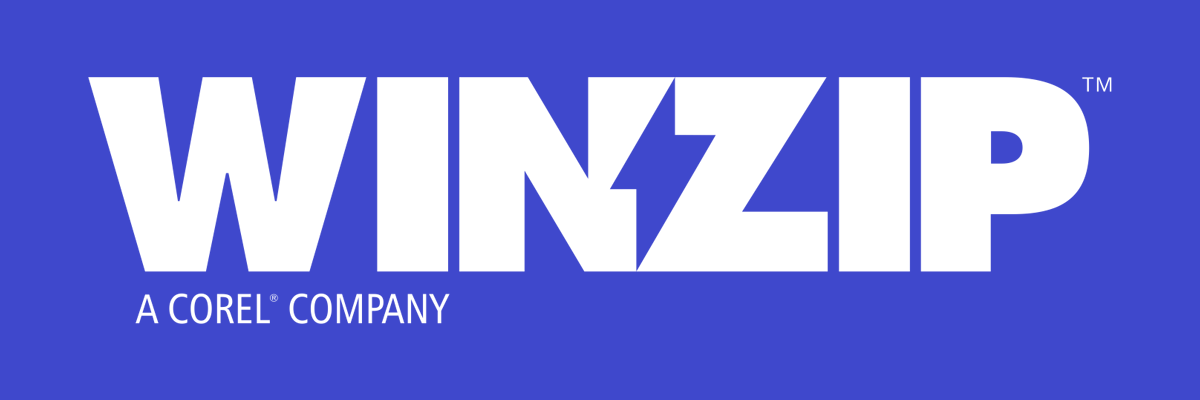
Мабуть, найпростішим і першим у списку рішенням є спробувати стиснути відповідний файл або файли спеціальним інструментом.
WinZip - це найпопулярніший додаток у цьому сегменті, де користується більше одного мільярда користувачів.
За допомогою WinZip ви можете стискати більшість основних форматів, таких як Zip, Zipx, RAR, 7z, TAR, GZIP, VHD, XZ та багато іншого, тому у вас не виникне труднощів швидко зменшити розмір будь-якого файлу, щоб позбутися або уникнути вищезазначеного помилка.
Якщо вам потрібні додаткові функції, WinZip допомагає знаходити, відкривати, редагувати, переміщувати та обмінюватися файлами, що зберігаються на ПК, у мережах або хмарних службах.
Він зручно поставляється з інтеграціями Dropbox, G-Suite або OneDrive.

WinZip
Спробуйте WinZip, і ви більше ніколи не отримаєте помилку, пов’язану з розміром файлу.
Отримайте зараз
2. Змініть свій реєстр
- Натисніть Клавіша Windows + R і введіть regedit. Натисніть Введіть або натисніть гаразд.

-
Необов’язково: Модифікація реєстру пов’язана з певними ризиками, і якщо ви не зміните його належним чином, ви можете виникнути проблеми зі стабільністю системи. Щоб уникнути потенційних проблем, важливо зробити резервну копію реєстру. Для цього натисніть Файл> Експорт.
 Виберіть безпечне місце для резервного копіювання. Введіть потрібну назву файлу, виберіть Всі як Діапазон експорту і натисніть на Зберегти.
Виберіть безпечне місце для резервного копіювання. Введіть потрібну назву файлу, виберіть Всі як Діапазон експорту і натисніть на Зберегти.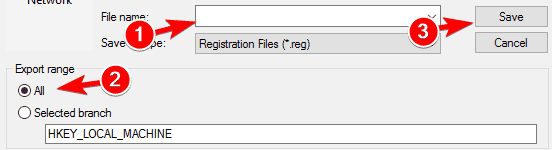 Після експорту реєстру ви можете використовувати експортований файл, щоб відновити все до початкового стану, якщо щось піде не так.
Після експорту реєстру ви можете використовувати експортований файл, щоб відновити все до початкового стану, якщо щось піде не так. - На лівій панелі перейдіть до наступного місця
HKEY_LOCAL_MACHINESYSTEMCurrentControlSetServicesWebClientParameters - Знайдіть FileSizeLimitInBytes DWORD на правій панелі та двічі клацніть на ньому.
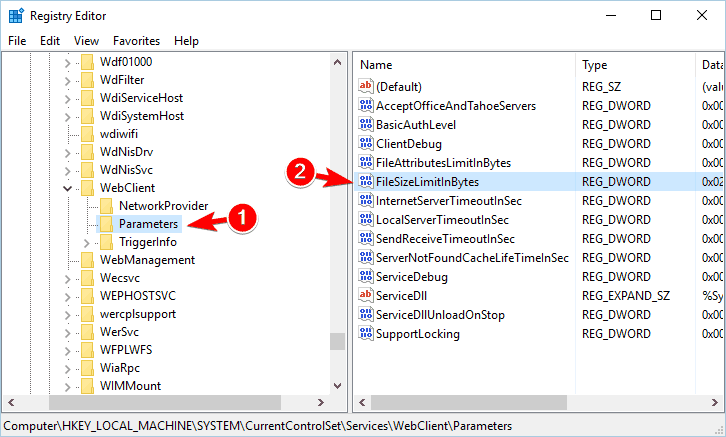
- В Дані про значення поле Enter 4294967295 і натисніть гаразд щоб зберегти зміни.
- Закрити Редактор реєстру.
Після цього вам просто потрібно перезавантажити ПК, і проблему слід вирішити.
Змінивши реєстр, ви зміните максимальний розмір файлу на 4 ГБ. Замість перезавантаження ПК деякі користувачі рекомендують перезапустити WebClient обслуговування. Для цього виконайте такі дії:
- Натисніть Клавіша Windows + R і введіть services.msc.

- Знайдіть WebClient сервісу та перезапустіть його.
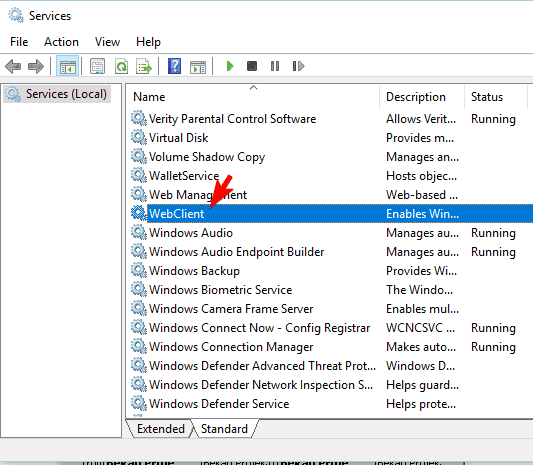
- Закрийте Послуги вікно.
Після перезапуску служби будуть застосовані зміни та обмежено розмір файлу.
3. Перевірте свій ПК на віруси

Кілька користувачів повідомили, що ця помилка може статися через зараження шкідливим програмним забезпеченням.
Ось чому ми настійно рекомендуємо вам виконати детальне сканування за допомогою спеціальної програми проти зловмисного програмного забезпечення. Ми рекомендуємо Bitdefender, який є найкращим інструментом на ринку на даний момент.
Поглиблене сканування системи напевно очистить ваш пристрій від будь-якої можливої інфекції. Це може зайняти деякий час, але принаймні ви вирішите цю проблему.
І якщо ви вже встановили інструмент, вам також будуть корисні деякі дуже корисні функції, такі якnti-фішинг та захист від шахрайства, вдосконалений захист від мережевих загроз, VPN, економія заряду батареї або захист від Інтернет-банкінгу.

Bitdefender Antivirus Plus
Шкідливе програмне забезпечення може легко проникнути у ваші важливі файли, але за допомогою Bitdefender ви захищені від будь-яких типів кіберзагроз.
Відвідайте веб-сайт
4. Налаштуйте сховище SharePoint

Небагато користувачів повідомили про це Розмір файлу перевищує дозволену межу та не може бути збережений з'являється повідомлення з файлами, розташованими в Поділитись думкою папку.
Щоб вирішити цю проблему, користувачі пропонують налаштувати сховище SharePoint, щоб воно могло зберігати великі файли.
Очевидно, у SharePoint є обмеження обсягу пам’яті, але ви можете легко його змінити. Після цього ви зможете зберігати файли без будь-яких проблем.
5. Встановіть обмеження розміру файлу для завантаження

- Увійдіть до SharePoint’s Центральний адміністратор і перейдіть до Центральне адміністрування> Управління програмами> Керування веб-програмами.
- Виберіть програми, які ви хочете змінити, і натисніть на Загальні налаштування.
- Одного разу Загальні налаштування відкриється, ви побачите Максимальне завантаження значення розміру. Змініть це значення на 2047 МБ та збережіть зміни.
Після виконання цих кроків повідомлення про помилку повинно зникнути.
6. Змініть файл SharePoint web.config

- відчинено Інформаційний сервер Інтернету консоль на робочому столі сервера.
- Відкрийте Веб-сайти дерево та виберіть потрібний веб-сайт. Виберіть Відкрити у поданні Explorer варіант.
- Знайдіть web.config файл у папці.
- Створіть копію цього файлу та використовуйте його як резервну копію на випадок, якщо щось піде не так. Відкрийте оригінал web.config файл з Блокнот (або будь-який інший текстовий редактор).
- В Блокнот текст, знайдіть рядок і змінити його на .
- Повторіть ці дії для кожного сервера в SharePoint.
7. Збільште налаштування рівня запиту на рівні машини
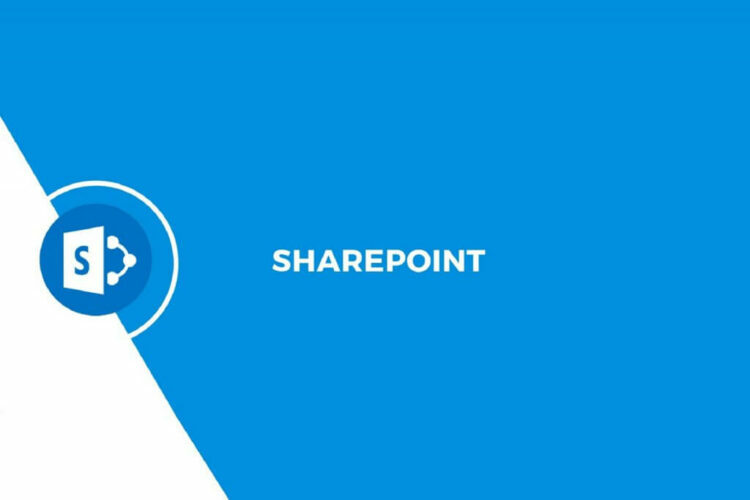
- Відкрийте SharePoint Адміністративний командний рядок.
- Введіть таку команду:
% windir% system32inetsrv appcmd встановити config -section: requestFiltering -requestLimits.maxAllowedContentLength: 209715200 - Після застосування цієї команди ви повинні отримати повідомлення з підтвердженням.
Як видно, Розмір файлу перевищує дозволену межу та не може бути збережений помилка зазвичай зачіпає користувачів SharePoint. Ми щиро сподіваємось, що використання одного з наших рішень було корисним.
Ми були б вдячні, якщо б ви повідомили нам, які рішення ви спробували, або якщо у вас є подальші пропозиції щодо цієї теми.
![Цей ключ продукту не можна використовувати для перетворення пробної версії сервера SharePoint [FIX]](/f/c8dbddf0cef5022c2bd0cc660b5db79b.png?width=300&height=460)
